Grafieken en grafieken maken op basis van tabelgegevens
Een grafische grafiek is een handige manier om informatie visueel over te brengen in een Microsoft Word-document. Verschillende versies van Word ondersteunen verschillende methoden voor het converteren van gegevens in a Woordtabel. Hier leest u hoe u gegevens in een tabel omzet in een visueel zinvolle grafiek.
De instructies in dit artikel zijn van toepassing op Word voor Microsoft 365, Word 2019, Word 2016, Word 2013 en Word 2010.
Voor nieuwere versies van Word
In oudere versies van Word klikt u met de rechtermuisknop op een tabel om deze automatisch in een grafiek om te zetten. In nieuwere versies van Word verschijnt er een aparte Excel-tool wanneer u een grafiek maakt. Hier is hoe het te gebruiken:
Als u veel gegevens in kaart wilt brengen, maakt u de grafiek in Excel in plaats van een Word-tabel te maken. Als de grafiek regelmatig moet worden bijgewerkt, is dit de beste manier om ervoor te zorgen dat deze altijd de nieuwste cijfers weergeeft.
-
Maak de tabel in Word. Zorg ervoor dat de gegevens netjes zijn uitgelijnd in rijen en kolommen.

Markeer en kopieer de hele tabel.
Plaats de cursor op de locatie waar u de kaart wilt invoegen.
-
Ga naar Invoegen > Grafiek en kies een grafieksjabloon.

-
Selecteer Oke om de grafiek aan uw document toe te voegen.
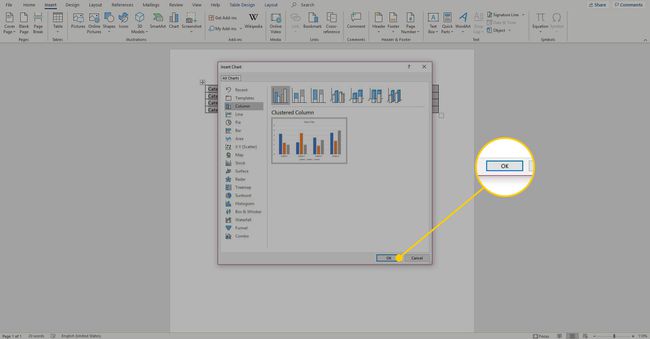
-
Plak uw gegevens in het Excel-venster dat verschijnt. De grafiek wordt automatisch bijgewerkt met de nieuwe informatie.

Wijzig de gegevens indien nodig om de grafiek op te maken zoals u dat wilt. Als u klaar bent, sluit u het Excel-venster.
Nadat u uw diagram heeft gemaakt, selecteert u Lay-outopties om de grafiek in uw document te ordenen.
Voor Word 2010
Het proces voor het maken van een grafiek in Word 2010 is anders dan hierboven beschreven. Hier is hoe het te doen:
Ga naar Invoegen > Illustraties > Grafiek.
Selecteer het gewenste type grafiek en selecteer Oke.
Typ of kopieer de gegevens in Excel 2010. Als Excel 2010 niet is geïnstalleerd, Microsoft Graph wordt in plaats daarvan geopend.
